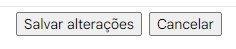Quem utiliza muito o Gmail muitas vezes acaba enviando uma mensagem por engano ou com algum erro. Neste tutorial você verá como cancelar o envio de um email no Gmail tanto no PC como no celular.
Gmail adiciona botão “desinscrever” para
você deixar de receber emails indesejados
Passo 1. Para cancelar o envio de um email a partir do PC, o processo é bem simples. Crie a mensagem normalmente e clique no botão Enviar:
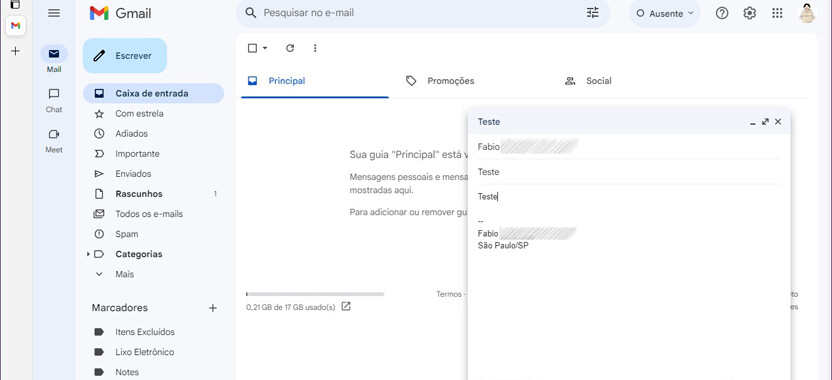
Passo 2. A notificação de envio de mensagem será exibida e ao lado dela você verá a opção Desfazer. Clique nesta opção para cancelar o envio da mensagem:
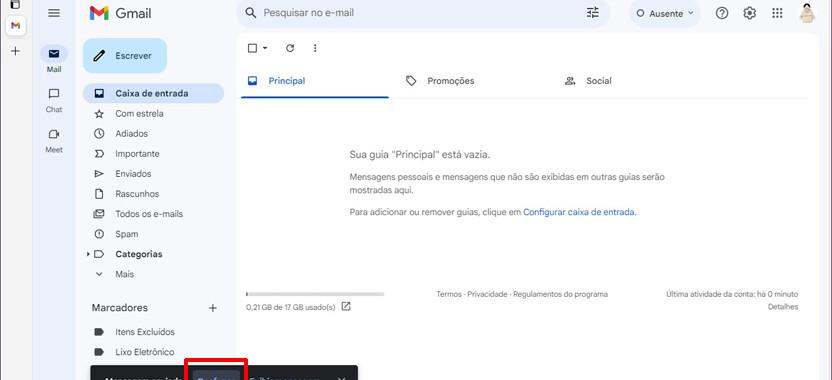
Você verá que a operação foi realizada com sucesso quando a notificação Envio desfeito for exibida na parte inferior da janela e a mensagem for reaberta para edição no Gmail:
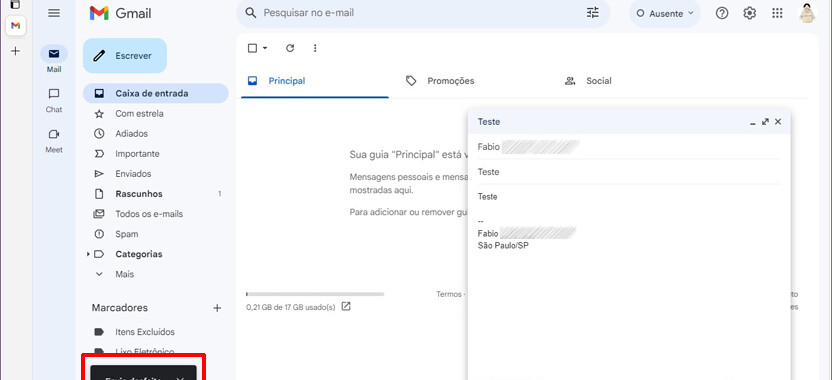
Passo 1. O método para cancelar o envio da mensagem no celular é similar ao método utilizado no PC. Crie a mensagem normalmente no app do Gmail e clique no ícone destacado para enviá-la:
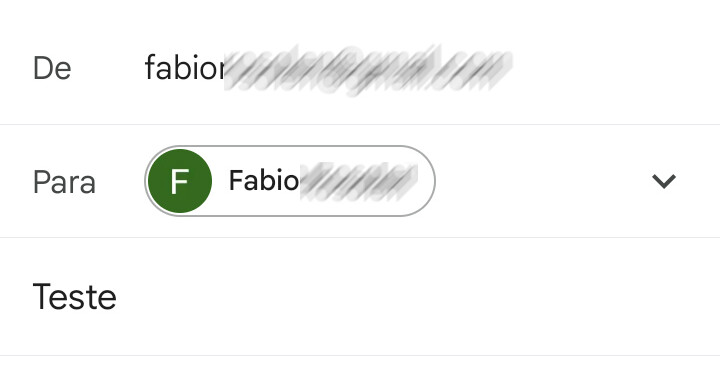
Passo 2. O envio poderá ser cancelado clicando na opção Desfazer como mostrado na imagem abaixo:
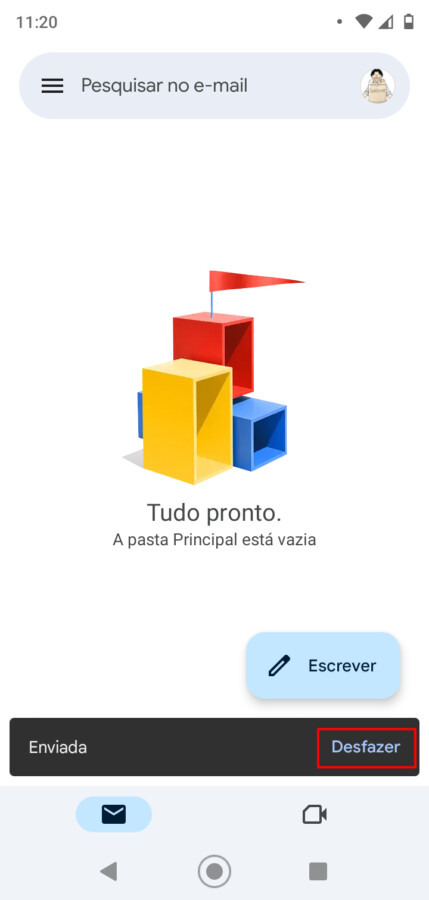
Como desconectar a conta do
Gmail de sites desnecessários
A opção Desfazer é exibida por um curto período de tempo após o envio da mensagem. Mais especificamente, ela é exibida por padrão apenas por 5 segundos.
Se for necessário, o usuário pode aumentar o tempo de exibição desta opção facilmente seguindo os passos abaixo no PC:
Passo 1. Na versão Web do Gmail no PC, clique no ícone Configurações e depois em Mostrar todas as configurações:
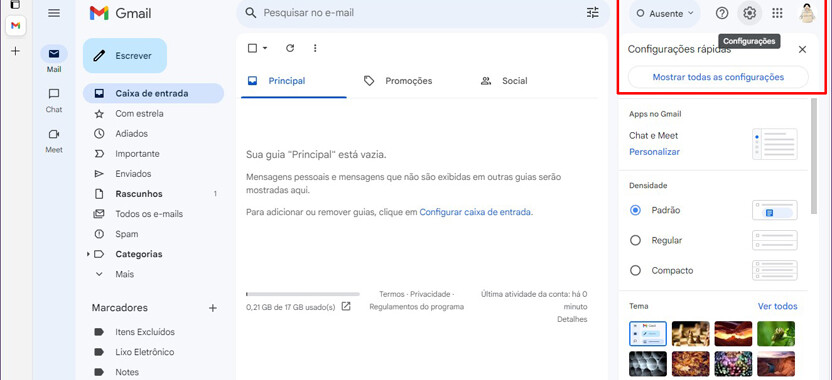
Passo 2. Localize o item Cancelar envio na guia Geral:
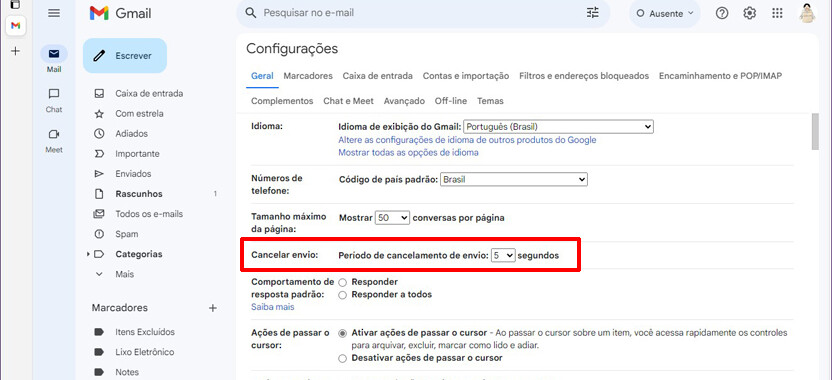
Passo 3. Selecione o tempo de exibição desejado (até 30 segundos) para a opção Desfazer:
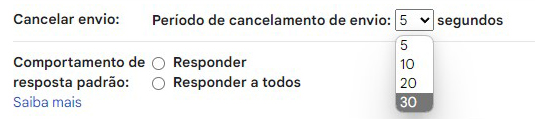
Passo 4. Clique no botão Salvar alterações na parte inferior da tela para concluir: